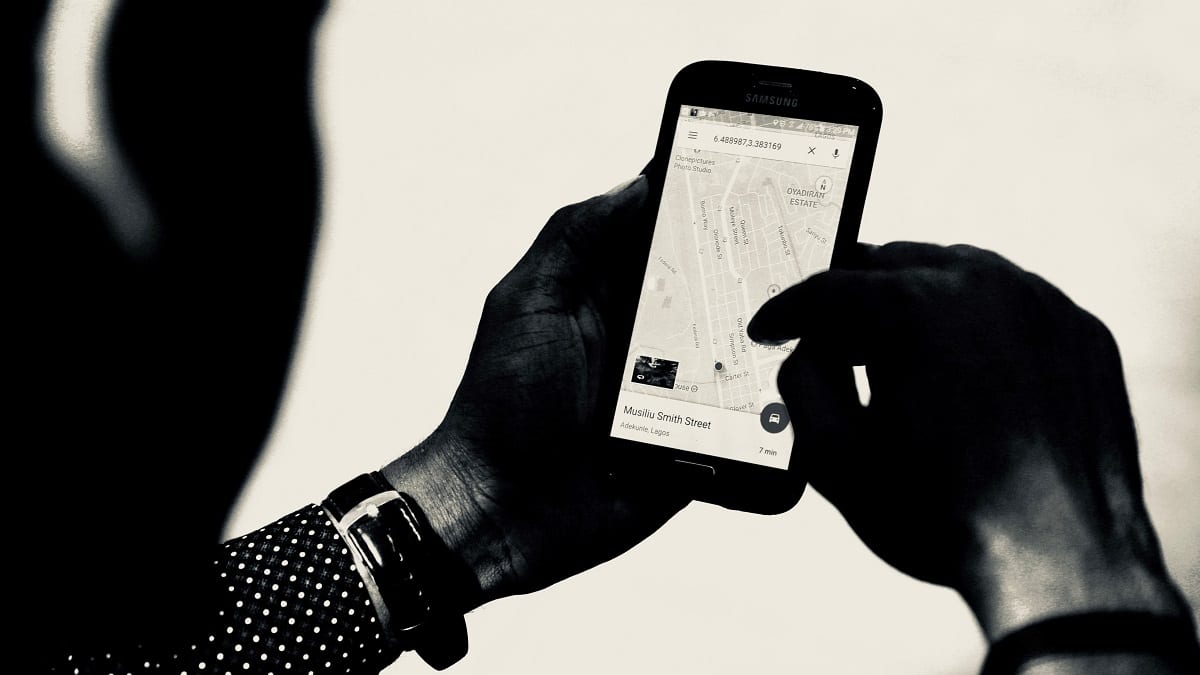
Speciellt på de bärbara datorerna eller surfplattorna med operativsystemet Windows 10 finns det en funktion som kan vara mycket användbar i nödsituationer: hitta min enhet. Tack vare det, om du förlorar din dator någon gång med en internetanslutning, kommer du att kunna hitta den på distans för att kunna återställa den, vilket kan spara dig då och då.
Det är dock inte allt som lyser. För att använda den här funktionen, platsdata för dina datorer skickas till Microsofts servrar, och om du till exempel har en stationär dator kanske du inte är intresserad av att detta händer, men om du konfigurerar Windows som standard är det troligt att du har den här funktionen aktiverad på din dator.
Så här inaktiverar du Hitta min enhet i Windows 10
Som vi nämnde är det troligt att du är intresserad av att inaktivera denna funktion, trots att du vill minska sändningen av data till Microsoft. du bör komma ihåg att det vid många tillfällen kan vara mycket användbart.
Hur som helst, för att inaktivera det måste du först få åtkomst till enhetens inställningar, något du kan göra med genväg till Start-menyn, eller genom att trycka på Win + I på datorns tangentbord. Sedan i huvudmenyn, välj alternativet "Uppdatering och säkerhet".
Sedan till vänster välj "Hitta min enhet", där alla detaljer relaterade till den här funktionen kommer att visas, till exempel webbplatsen som ska användas eller information om sekretess. Du bör märka att den övre delen indikerar att funktionen är aktiverad och i så fall bör du klicka på knappen "Ändra" och då, avmarkera i rullgardinsmenyn "Spara regelbundet min enhets plats".


När ändringarna har gjorts, efter några sekunder ser du hur effektivt att hitta min enhet har inaktiverats helt på din Windows 10-dator och att den regelbundet har slutat skicka din platsinformation till Microsofts servrar.